| 7、按Ctrl + J 把当前色相/饱和度调整图层复制一层,创建剪切蒙版后把图层不透明度改为:50%,效果如下图。 |

<图27> |
| 8、新建一个图层,按字母键“D”把前,背景颜色恢复到默认的黑白,然后选择菜单:滤镜
> 渲染 > 云彩,确定后把混合模式改为“滤色”。按住Alt键添加图层蒙版,用透明度较低的柔边白色画笔把右上角区域擦出来,如下图。 |

<图28> |
| 9、按Ctrl + J 把当前云彩图层复制一层,然后把蒙版填充黑色,再用透明度较低的柔边白色画笔把顶部区域涂亮一点,如下图。 |

<图29> |
| 10、按Ctrl + J 把当前图层复制一层,再把蒙版填充黑色,然后用透明度较低的柔边白色画笔把下图选区部分涂亮一点。 |

<图30> |
| 11、按Ctrl + J 把当前图层复制一层,重复上一步操作,把右上角区域擦出来,效果如下图。这几步给右上角区域增加烟雾效果。 |

<图31> |
| 12、创建色彩平衡调整图层,对阴影,高光进行调整,参数设置如图32,33,确定后创建剪切蒙版,效果如图34。这一步给右上角区域增加青绿色。 |
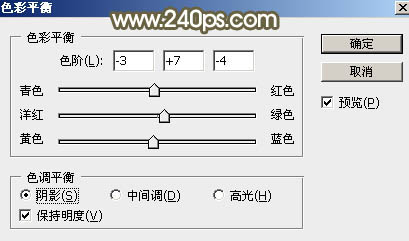
<图32> |
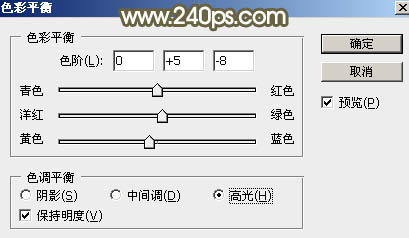
<图33> |

<图34> |
|
